windows10用户在使用电脑的时候如果遇到了故障,系统就会报错,并且还会在日志中完整描述相关情况,那么要如何查看错误日志呢?方法很简单,你先在管理面板中打开系统工具,找到事件查看器展开,选择Windows日志打开,接着就能在右侧界面看到所有日志了,选择其中一个分类的某个错误日志打开,就能查看详细情况了。
windows10错误日志查看方法介绍:
1、首先在桌面上找到此电脑,右键点击它,选择“管理”。
2、然后找到计算机管理下的“系统工具”并展开。
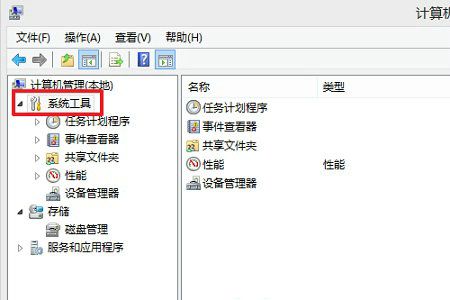
3、然后找到其中的“事件查看器”,再次展开。
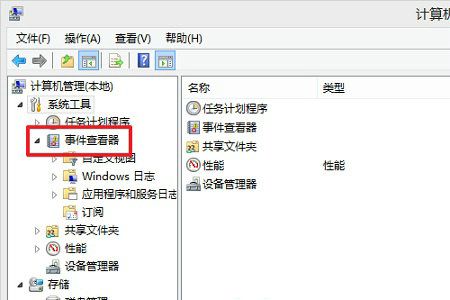
4、接着点击“windows日志”,在右边选择想要查看的事件分类。
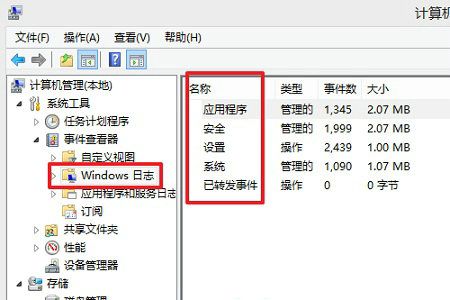
5、点开一个分类,我们就可以看到死机时出现了哪些错误了。
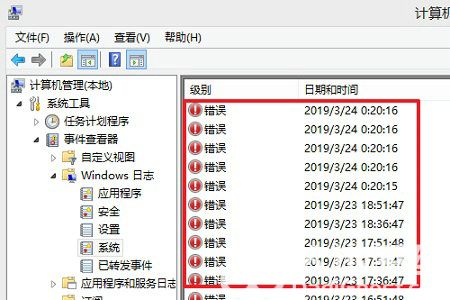
6、点开其中一个错误,还可以查看到这个错误详细的情况。
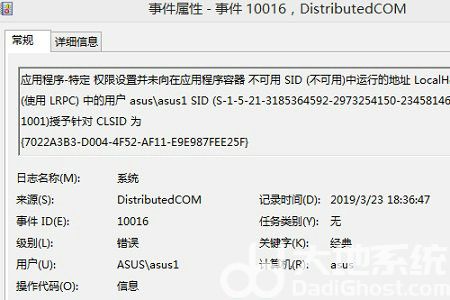
以上就是windows10如何查看错误日志 windows10错误日志查看方法介绍的内容分享了。